Propaganda
Apresentações são curiosas.
Muitas pessoas os odeiam com a paixão de mil sóis ardentes. No entanto, há muitos que amam experimentando tipografia A psicologia da tipografiaJá foi dito uma e outra vez: as fontes transmitem emoção. consulte Mais informação e cor nos slides. Independentemente da equipe em que você esteja, você deve saber que existem outras opções para apresentações no Linux além do LibreOffice Impress. Eu não estou falando sobre ferramentas online como Prezi 7 alternativas gratuitas de PowerPoint para suas necessidades de apresentaçãoO Microsoft PowerPoint é ótimo, mas e se você não puder pagar? Aqui estão as melhores alternativas gratuitas do PowerPoint para apresentações. consulte Mais informação , porque desta vez o foco está em aplicativos de desktop menos conhecidos. Eles são leves, poderosos e diferentes do que você está acostumado.
O principal objetivo do ffDiaporama não é criar apresentações - na verdade, é um aplicativo de criação de filmes. Embora seja relativamente simples comparado a outros
ferramentas de edição de vídeo para Linux 7 editores de vídeo de código aberto gratuitos para LinuxA edição de vídeo no Linux está melhorando constantemente. Uma boa seleção de software de edição de vídeo de código aberto está disponível para usuários do Linux, e nós temos sete dos melhores para você conferir. consulte Mais informação , o ffDiaporama suporta vários efeitos e filtros para imagens e animações, permite adicionar músicas a vídeos e combinar vários clipes em um filme. A interface pode parecer assustadora no começo, mas montar uma apresentação de slides não é muito difícil.
Se você tentar o ffDiaporama, perceberá que não há nada que o impeça de criar apresentações com ele. Em vez de importar vídeo, você adicionará texto como títulos e, graças a extensões como Texturemate e OpenClipart, você pode inserir diferentes formas e planos de fundo nos slides.
O ffDiaporama é particularmente adequado para screencasts Crie incríveis screencasts com o BandicamO screencasting é uma ótima maneira de ilustrar o uso de software ou jogos. O Bandicamp se diferencia de outras ferramentas pela simplicidade e velocidade. consulte Mais informação ou apresentações ricas em multimídia, que podem ser renderizadas em um dos muitos formatos de vídeo suportados, em Full HD ou como um vídeo mais leve para smartphones e Web. Por falar na Web, o ffDiaporama possibilita o upload de vídeos para o YouTube ou Dailymotion. Você pode instalá-lo a partir de pacotes fornecidos no site oficialou construa a partir da fonte.
Prós:
- Pode criar apresentações de vídeo e apresentações de slides com música de fundo
- Oferece mais de cem efeitos de transição
Contras:
- A curva de aprendizado de uso pode ser muito íngreme
- Não é possível importar arquivos do PowerPoint ou Impress
Se você não deseja desistir do Impress, mas ainda deseja experimentar algo novo, o Impressive é uma boa escolha. Simplificando, é uma ferramenta de pós-processamento de apresentações. Crie uma apresentação Slid.es: Crie apresentações fáceis e bonitas em duas dimensõesParte da realização de apresentações profissionais vem do foco em pontos-chave e da utilização excessiva de efeitos. Outra parte vem do uso da ferramenta certa para o trabalho. O PowerPoint é um incrível software, mas ... consulte Mais informação no aplicativo que você desejar, exporte-o para PDF e use o Impressive para exibi-lo. Isso pode parecer contra-intuitivo (ou simplesmente supérfluo), mas o Impressive possui alguns recursos atraentes para impressioná-lo.
Primeiro de tudo, o Impressive é super leve e portátil. Não requer instalação e você pode levá-lo para qualquer lugar em um pendrive. Além disso, não possui uma interface intrusiva ou complicada; na verdade, ele apenas roda do terminal. Coloque sua apresentação no mesmo diretório que o Impressive e digite ./impressive.py PresentationName.pdf no terminal e comece a deslizar pela sua apresentação com o teclado (teclas de seta, Espaço e Backspace) ou a roda do mouse.

O ponto principal do Impressive é manter o público focado nas partes importantes da sua apresentação. Você pode fazer isso desenhando caixas de destaque ao redor de partes do texto com o mouse, ampliando com o Z tecla ou pressionando Entrar para ativar o Spotlight que segue o cursor. Quando você precisar pular para um slide específico ou desejar ver todos os slides de uma vez, acesse o modo Visão geral pressionando o botão Aba chave.

Como qualquer outra ferramenta de linha de comando, o Impressive pode ser executado com diferentes opções (opções) anexadas. Por exemplo, o -k ou --auto-progress A opção mostra uma barra de progresso para a apresentação, enquanto -f inicia Impressionante no modo de janela em vez de tela cheia. A lista completa de opções está disponível em a documentação oficial. Lá você também encontrará informações sobre como criar um arquivo de configurações personalizadas para cada apresentação.
Prós:
- Portátil e multiplataforma, fácil de navegar
- Oferece recursos práticos e atraentes
Contras:
- É executado no terminal, o que pode adiar os iniciantes
- Qualquer configuração além do básico requer o estudo do manual
De todas as ferramentas deste texto, o Calligra Stage é o que você provavelmente já ouviu falar, pois faz parte do Suíte de escritório do KDE Calligra vs. LibreOffice: Qual é o Linux Office Suite mais produtivo? consulte Mais informação . Anteriormente chamado de KPresenter, o Calligra Stage não possui tantos recursos quanto o LibreOffice Impress, mas possui um conjunto básico de funções sólido. Você pode usar modelos ou fazer uma apresentação do zero com slides personalizados, e existem vários efeitos para transições de slides. O Stage pode funcionar com apresentações do Microsoft PowerPoint e MagicPoint, mas seu formato de arquivo padrão é ODF (ou, mais precisamente, ODP).

Além dos recursos que você esperaria de uma ferramenta de apresentação (como navegação e organização de slides), o Stage permite exportar apresentações para páginas HTML totalmente funcionais, o que é ótimo se você deseja faça uma apresentação de slides PowToon facilita a criação de vídeos animados e apresentações de slidesVocê já pensou no que aconteceria se se tornasse drasticamente mais barato, mais rápido e mais fácil produzir desenhos incríveis? Eu tenho. E então eu descobri o PowToon e seu novo serviço de apresentação, #Slides. consulte Mais informação ou projetar um infográfico interativo 10 das melhores ferramentas para criar infográficosA história dessa ciência visual (ou arte) e nos diz que os infográficos não são de forma alguma uma invenção da cultura digital. A única diferença entre então e agora é a quantidade de informações ... consulte Mais informação . O Stage utiliza modos de visualização para diferentes propósitos, oferecendo a Visualização Normal para editar slides, o Notes View para adicionando notas a cada slide e Classificador de slides, onde você pode reorganizar, renomear, remover ou duplicar os slides.
Você também pode ativar uma janela de encaixe (uma barra lateral na janela Palco) onde poderá ver todos os slides como miniaturas, em uma lista detalhada ou no modo Minimal View. Por fim, a Exibição do apresentador ajuda a controlar o fluxo da sua apresentação, exibindo notas de slide, um cronômetro e a posição atual na apresentação.
O Stage pode ser instalado como um aplicativo independente ou você pode pegar todo o pacote do Office nos repositórios do maioria das distribuições Linux. Boas notícias são que o Stage também está disponível para Windows e OS X, e notícias ainda melhores são que Versão Calligra Gemini com interface adaptável para tablets está em obras. Você pode se perguntar: existem más notícias?
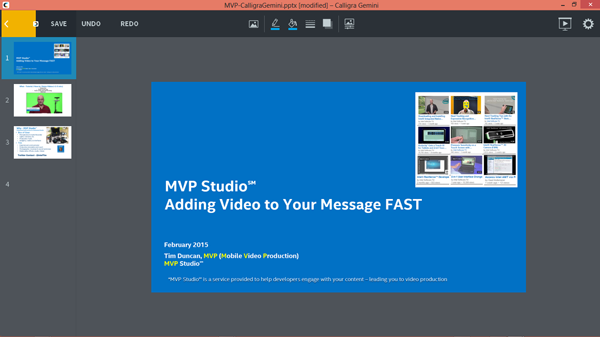
Bem, o Stage (e toda a suíte Calligra) ainda está em desenvolvimento; de fato, uma nova versão saiu há um tempo atrás. Isso significa que ainda faltam recursos, especialmente em termos de ajustar o próprio Stage, pois a caixa de diálogo de configuração é bastante limitada para um aplicativo KDE. Como na maioria das outras alternativas do Microsoft Office, o suporte a formatos de arquivos proprietários no Calligra Stage continua a ser aprimorado.
Prós:
- Modos de exibição acessíveis para melhor controle sobre a apresentação
- Interface inovadora para tablets está em desenvolvimento
Contras:
- Não possui preferências de aplicativos e recursos avançados
- A importação de arquivos PPT (X) nem sempre é satisfatória
o que pdftk PDFtk - um aplicativo para agrupar, dividir, girar e marca d'água em PDFs consulte Mais informação é para arquivos PDF, SlideCrunch é para apresentações. Para usuários que não são alérgicos à linha de comando, esta ferramenta é uma ótima maneira de gerenciar apresentações. Ele pode mesclar arquivos (PDF ou SVG) em uma apresentação de slides, separar uma apresentação em slides individuais (imagens) e até criar uma apresentação de slides com narração em áudio. Se a sua apresentação tiver anotações, o SlideCrunch pode organizá-las ao lado dos slides para produzir uma apostila organizada.

O SlideCrunch não requer instalação, embora tenha uma lista de dependências. Uma vez satisfeitos, você pode executá-lo como qualquer outro script executável. No entanto, não será muito útil para sua apresentação se você não especificar as opções em um arquivo de texto separado chamado slideshow.txt. Esse arquivo pode conter dicas para a duração do slide, notas para cada slide, informações sobre o autor e muito mais. O SlideCrunch pode complementar sua ferramenta de apresentação atual, mas dificilmente pode substituir um aplicativo completo como o Impress.
Prós:
- Fornece uma maneira rápida de mesclar ou dividir apresentações
- Prático para gerar folhetos
Contras:
- Requer o uso de terminal e um arquivo de configuração DIY
- A documentação não é amigável para iniciantes
Enquanto o Impress ainda reina como o imbatível alternativa ao PowerPoint Apresentações evoluídas: 4 alternativas ao PowerPoint e Keynote comparadasMesmo que você possa criar apresentações realmente eficazes com o PowerPoint e o Keynote, esses aplicativos são antigos (para não mencionar relativamente caros), e é hora de tentar algo novo. Aqui estão quatro alternativas refrescantes. consulte Mais informação , talvez não demore muito para que isso mude. Depois de tudo, novas ferramentas de escritório As 7 melhores alternativas gratuitas do Microsoft OfficeO Microsoft Office é o rei das suítes de escritório, mas isso não significa que é o caminho certo para você. Aqui estão algumas outras suítes de escritório que você mais gosta! consulte Mais informação estão no horizonte e pequenos aplicativos como os listados aqui já têm seus usuários. À medida que continuam melhorando, alguns de nós podem até começar a apreciar apresentações.
Você já experimentou algum desses aplicativos ou talvez tenha descoberto outras ferramentas de apresentação para Linux? Como sempre, você pode compartilhar suas experiências e opiniões nos comentários.
Créditos da imagem: Vetor de negócios desenhado por Freepik, Página de capturas de tela de ffDiaporama, Página de capturas de tela do Calligra Stage, Projeto Calligra Gemini, Página do projeto SlideCrunch.
Ivana Isadora é escritora e tradutora freelancer, amante de Linux e fã do KDE. Ela suporta e promove software livre e de código aberto, e está sempre procurando por aplicativos novos e inovadores. Saiba como entrar em contato aqui.